Aprende a Usar Google Jamboard
Aprende a Usar Google Jamboard: Tu Lienzo Digital Colaborativo
En el dinámico panorama de la colaboración digital, Google Jamboard emerge como una herramienta indispensable para equipos, educadores y cualquier persona que busque una forma intuitiva y visual de organizar ideas, fomentar la creatividad y trabajar conjuntamente en tiempo real.
Este lienzo digital interactivo, parte integral del ecosistema Google Workspace, ha revolucionado la manera en que abordamos las sesiones de lluvia de ideas, la planificación de proyectos y la enseñanza a distancia.
A lo largo de este extenso artículo, desglosaremos cada faceta de Google Jamboard, desde su configuración inicial hasta sus funcionalidades más avanzadas, brindándote las herramientas necesarias para dominar esta plataforma y potenciar tu productividad y la de tu equipo.
Prepárate para descubrir cómo Google Jamboard puede transformar tus reuniones y clases, convirtiéndolas en experiencias dinámicas, interactivas y altamente productivas.
¿Qué es Google Jamboard y Por Qué Deberías Usarlo?
Google Jamboard es, en esencia, una pizarra digital interactiva que permite a los usuarios escribir, dibujar, añadir imágenes, notas adhesivas y formas geométricas en un lienzo compartido.
Originalmente concebido como un dispositivo de hardware físico (una pantalla táctil de 55 pulgadas diseñada para aulas y salas de conferencias), Google Jamboard ha evolucionado para ser accesible también como una aplicación web y móvil, lo que lo convierte en una solución flexible para la colaboración remota y presencial.
Esta versatilidad es una de sus mayores fortalezas, permitiendo que la creatividad fluya sin importar la ubicación geográfica de los participantes. La capacidad de Google Jamboard para soportar la colaboración en tiempo real significa que múltiples usuarios pueden trabajar simultáneamente en el mismo «jam», viendo las contribuciones de los demás al instante.
La Evolución de la Pizarra Tradicional a la Digital
Tradicionalmente, las pizarras blancas han sido un pilar en la educación y los entornos corporativos. Sin embargo, su alcance y funcionalidades eran limitados. Con Google Jamboard, esos límites se desvanecen.
Ya no es necesario borrar para hacer espacio, ni tomar fotos de la pizarra al final de una sesión para conservar las ideas.
Todo el contenido creado en Google Jamboard se guarda automáticamente en la nube de Google Drive, accesible en cualquier momento y desde cualquier lugar. Esta persistencia de la información es crucial para el seguimiento de proyectos y la revisión de conceptos.
Además, la posibilidad de utilizar una variedad de herramientas digitales, como el reconocimiento de escritura a mano y la auto-forma, eleva la experiencia de la pizarra a un nivel completamente nuevo. Google Jamboard no es solo una pizarra; es una estación de trabajo creativa.
Beneficios Clave de Integrar Google Jamboard en tu Flujo de Trabajo
La adopción de Google Jamboard en tu rutina diaria trae consigo una multitud de ventajas. Primero, fomenta la participación activa. Incluso los miembros más reacios a hablar en una reunión tradicional pueden sentirse más cómodos contribuyendo visualmente.
Segundo, mejora la claridad y la organización de las ideas. Las notas adhesivas codificadas por colores, las imágenes y los diagramas ayudan a estructurar pensamientos complejos de una manera fácil de digerir.
Tercero, optimiza la eficiencia de las reuniones. Al tener un espacio compartido para la ideación, se reduce el tiempo dedicado a la toma de notas y se maximiza el tiempo para la discusión y la toma de decisiones.
Cuarto, facilita el trabajo remoto. En un mundo cada vez más conectado, Google Jamboard se convierte en un puente vital para la colaboración sin fronteras.
Finalmente, su integración con otras aplicaciones de Google Workspace, como Google Meet y Google Drive, crea un ecosistema cohesivo que simplifica aún más la experiencia del usuario. La facilidad de uso de Google Jamboard es, sin duda, una de sus características más atractivas.
Primeros Pasos con Google Jamboard: Acceso y Creación de un Nuevo Jam
Acceder a Google Jamboard es sorprendentemente sencillo, lo que contribuye a su rápida adopción por parte de usuarios de todos los niveles de habilidad. No se requiere instalación de software complejo; solo necesitas un navegador web o la aplicación móvil dedicada. Si ya eres usuario de Google Workspace, tienes acceso automático a Google Jamboard como parte de tu suite de herramientas.
Cómo Acceder a Google Jamboard
Existen varias formas de iniciar una sesión de Google Jamboard. La más común es a través de tu navegador web. Simplemente abre tu navegador y dirígete a la dirección web oficial: jamboard.google.com. Asegúrate de haber iniciado sesión con tu cuenta de Google. Una vez allí, verás la interfaz principal de Google Jamboard, que te mostrará los jams existentes y te dará la opción de crear uno nuevo.
Otra forma conveniente de acceder es directamente desde otras aplicaciones de Google Workspace. Por ejemplo, durante una videollamada en Google Meet, puedes iniciar un jam de Google Jamboard con todos los participantes de la llamada, lo que lo convierte en una herramienta perfecta para sesiones de lluvia de ideas espontáneas. Para ello, busca el ícono de las tres líneas verticales o el botón de actividades en tu reunión de Meet y selecciona «Pizarra».
Para los usuarios de dispositivos móviles o tabletas, la aplicación de Google Jamboard está disponible para descargar en Google Play Store para Android y en la App Store para iOS. La experiencia en dispositivos táctiles es particularmente fluida, lo que facilita el dibujo y la escritura a mano alzada. La aplicación móvil de Google Jamboard extiende la funcionalidad a tus dispositivos portátiles, permitiéndote colaborar desde cualquier lugar.
Creando tu Primer Jam en Google Jamboard
Una vez que has accedido a la interfaz principal de Google Jamboard, crear un nuevo jam es tan simple como hacer clic en el botón de signo más (+) ubicado en la esquina inferior derecha de la pantalla. Este botón, a menudo representado como un círculo de colores, te llevará a un lienzo en blanco listo para tus ideas. Inmediatamente después de crear un nuevo jam, se te pedirá que le asignes un título. Es una buena práctica darle un nombre descriptivo para que sea fácil de identificar más tarde.
Dentro de este nuevo jam, encontrarás una serie de herramientas básicas a tu disposición en el lado izquierdo de la pantalla. Estas incluyen:
- Pluma (Pen): Permite dibujar y escribir a mano alzada. Puedes elegir entre varios grosores y colores, emulando la sensación de rotuladores reales. La flexibilidad de la herramienta de pluma en Google Jamboard es excepcional para bocetos rápidos.
- Borrador (Eraser): Para corregir errores o eliminar elementos no deseados.
- Selector (Select): Para mover, redimensionar y rotar objetos en el lienzo.
- Nota Adhesiva (Sticky Note): Una de las herramientas más populares para plasmar ideas rápidas, preguntas o comentarios. Puedes elegir el color de la nota y escribir tu texto.
- Imagen (Image): Permite insertar imágenes desde tu computadora, Google Drive, búsqueda de imágenes de Google o incluso directamente desde la cámara de tu dispositivo. La capacidad de añadir imágenes en Google Jamboard enriquece enormemente las posibilidades de visualización.
- Círculo (Circle/Shape): Herramientas para insertar formas geométricas básicas como círculos, cuadrados y triángulos.
- Cuadro de Texto (Text Box): Para añadir texto tecleado en lugar de escrito a mano.
- Láser (Laser Pointer): Una herramienta temporal para señalar elementos importantes durante una presentación sin dejar marcas permanentes en el lienzo.
Familiarizarse con estas herramientas básicas te permitirá comenzar a trabajar de manera efectiva con Google Jamboard casi de inmediato. La interfaz intuitiva y minimalista de Google Jamboard está diseñada para que la atención se centre en la creatividad y la colaboración, no en la complejidad del software.
Colaboración en Tiempo Real: Compartiendo y Trabajando Juntos
El verdadero poder de Google Jamboard reside en sus capacidades de colaboración en tiempo real. Compartir un jam y trabajar simultáneamente con otros es un proceso fluido y eficiente, diseñado para maximizar la productividad y la interacción entre los participantes.
Cómo Compartir un Jam de Google Jamboard
Compartir un jam es similar a compartir cualquier otro documento de Google Workspace. En la esquina superior derecha de la interfaz de Google Jamboard, encontrarás el botón «Compartir» (Share). Al hacer clic en él, se abrirá una ventana con varias opciones:
- Añadir personas y grupos: Puedes invitar a personas específicas ingresando sus direcciones de correo electrónico. Puedes asignarles diferentes niveles de permiso: «Lector» (puede ver el jam pero no editarlo) o «Editor» (puede ver y editar el jam). Para la mayoría de las sesiones de colaboración, querrás otorgar permisos de editor.
- Obtener enlace: Esta opción te permite generar un enlace compartible. Puedes configurar la visibilidad del enlace para que sea «Restringido» (solo las personas añadidas pueden acceder) o «Cualquier persona con el enlace» (cualquiera que tenga el enlace puede acceder). Si eliges «Cualquier persona con el enlace», también puedes determinar si estas personas pueden ser «Lectoras» o «Editoras». Para compartir Google Jamboard con un grupo grande o para fines de presentación, un enlace público con permisos de lector puede ser ideal.
Una vez que has compartido el jam, los colaboradores recibirán una notificación por correo electrónico (si los invitaste directamente) o podrán acceder al jam a través del enlace. Al hacer clic en el enlace, se abrirá el jam en su propio navegador o aplicación, y podrán comenzar a contribuir al instante.
Trabajando Simultáneamente en el Jam
Cuando múltiples usuarios están editando un jam al mismo tiempo, verás sus avatares o nombres de usuario aparecer en la parte superior del lienzo, indicando su presencia. Las contribuciones de cada participante se actualizan en tiempo real, lo que significa que si alguien dibuja una línea, añade una nota o mueve un objeto, tú lo verás al instante en tu pantalla. Esta retroalimentación visual inmediata es fundamental para mantener la sincronía y el flujo de la colaboración.
Puedes ver los cursores de los otros participantes moviéndose por la pantalla, lo que te permite saber dónde están trabajando y qué están haciendo. Esta característica de Google Jamboard es increíblemente útil para guiar discusiones y coordinar esfuerzos. Por ejemplo, un líder de equipo puede señalar un área específica del jam con su cursor para dirigir la atención de los demás. La colaboración en Google Jamboard es tan interactiva como si estuvieras en la misma habitación.
Consejos para una Colaboración Efectiva
Para maximizar la efectividad de la colaboración en Google Jamboard, considera los siguientes consejos:
- Establece objetivos claros: Antes de iniciar la sesión, comunica el propósito del jam y lo que esperas lograr.
- Define roles si es necesario: En jams muy grandes o complejos, puede ser útil asignar roles, como un facilitador o un tomador de notas principal.
- Utiliza las notas adhesivas: Son excelentes para la lluvia de ideas rápida y para organizar pensamientos. Anima a todos a usarlas para contribuir con sus ideas iniciales.
- No tengas miedo de crear nuevos marcos (frames): Google Jamboard permite crear múltiples «marcos» o páginas dentro del mismo jam. Esto es ideal para organizar diferentes etapas de una discusión o para separar ideas por categorías. Puedes navegar entre los marcos utilizando las flechas en la parte superior de la pantalla.
- Aprovecha el puntero láser: Es una excelente herramienta para dirigir la atención de los participantes a un punto específico sin dejar marcas permanentes en el jam. Esto es particularmente útil durante las presentaciones.
- Integra con Google Meet: Si estás en una videollamada, inicia el jam directamente desde Meet para que todos los participantes tengan acceso fácil y rápido. La sinergia entre Google Jamboard y Meet es una ventaja clave.
Al seguir estos consejos, puedes asegurarte de que tus sesiones de Google Jamboard sean productivas, organizadas y que todos los participantes se sientan cómodos contribuyendo.
Herramientas Avanzadas y Funcionalidades Ocultas
Si bien las herramientas básicas de Google Jamboard son intuitivas, hay varias funcionalidades avanzadas y características menos obvias que pueden elevar tu experiencia de usuario y la calidad de tus jams. Dominar estas opciones te permitirá sacar el máximo provecho de Google Jamboard y adaptar la herramienta a una variedad aún mayor de necesidades.
Reconocimiento de Forma y Texto
Una de las características más impresionantes de Google Jamboard es su capacidad para reconocer y transformar formas dibujadas a mano alzada y escritura en objetos digitales limpios.
- Auto-forma: Si dibujas un círculo, un cuadrado o un triángulo de forma aproximada con la herramienta de pluma, Google Jamboard puede interpretarlo y convertirlo en una forma geométrica perfecta. Para activar esta función, busca el ícono de las tres estrellas en la barra de herramientas lateral. Al seleccionarlo, tus dibujos a mano alzada serán automáticamente «limpiados» en formas reconocibles. Esto es invaluable para crear diagramas prolijos y organizados sin necesidad de herramientas de dibujo precisas.
- Reconocimiento de Texto: De manera similar, Google Jamboard puede intentar interpretar tu escritura a mano y convertirla en texto digitalizado. Esto es útil para notas rápidas o para personas que prefieren escribir a mano pero desean que el contenido sea legible para todos. Activa esta función desde el mismo menú de las tres estrellas. La precisión del reconocimiento puede variar según la legibilidad de la escritura, pero es una adición poderosa para hacer que tus jams sean más accesibles y profesionales.
Estas funciones de reconocimiento no solo ahorran tiempo, sino que también contribuyen a una estética más pulcra y uniforme en tus jams, facilitando la comprensión y la colaboración.
Fondos Personalizados y Uso de Cuadrículas
Más allá de los fondos blancos predeterminados, Google Jamboard ofrece opciones para personalizar el lienzo y agregar estructura.
- Cambiar el Fondo: En la parte superior de la pantalla, verás un icono que se parece a un cuadrado con un círculo. Al hacer clic en él, se desplegarán varias opciones de fondo:
- Colores sólidos: Puedes elegir entre una paleta de colores para el fondo de tu jam.
- Cuadrículas y puntos: Estas opciones son excelentes para bocetar, dibujar a escala o para organizar elementos de manera ordenada. Las cuadrículas proporcionan una guía visual útil, especialmente para diagramas o diseños.
- Líneas: Ideal para tomar notas que emulan el aspecto de un cuaderno.
- Fondos personalizados: Una característica poderosa es la capacidad de subir tu propia imagen como fondo. Esto es perfecto para utilizar plantillas pre-diseñadas, logotipos de la empresa, mapas mentales parciales o incluso imágenes de referencia sobre las cuales deseas colaborar. Simplemente selecciona la opción de imagen en el menú de fondos y sube tu archivo. Esta flexibilidad amplía enormemente las posibilidades creativas de Google Jamboard. Por ejemplo, puedes subir el plano de una oficina para planificar un rediseño, o un diagrama de flujo de un proceso para discutir mejoras.
El uso estratégico de los fondos puede transformar un jam simple en una herramienta de colaboración altamente especializada y visualmente atractiva.
Exportación y Guardado de Jams
Una vez que has completado tu sesión en Google Jamboard, es crucial saber cómo guardar y exportar tu trabajo para futuras referencias o para compartirlo con aquellos que no participaron en la sesión en vivo.
- Guardado Automático en Google Drive: Una de las mayores ventajas de Google Jamboard es que todos los jams se guardan automáticamente en tu Google Drive. No necesitas preocuparte por hacer clic en «Guardar»; cada cambio se sincroniza en tiempo real. Esto significa que puedes cerrar el navegador o la aplicación y reabrir el jam más tarde para continuar donde lo dejaste. Puedes encontrar tus jams en la carpeta «Jamboard» dentro de tu Google Drive.
- Exportar como PDF: Para compartir una instantánea del jam en un formato no editable, puedes exportarlo como PDF. Ve al menú de los tres puntos verticales en la esquina superior derecha del jam, selecciona «Descargar como PDF». Esto creará un documento PDF que contiene todos los marcos del jam en un orden secuencial. Es ideal para informes, actas de reuniones o para enviar un resumen visual a colegas.
- Exportar Marco como Imagen: Si solo necesitas una imagen de un marco específico, puedes exportarlo como un archivo de imagen (PNG). De nuevo, ve al menú de los tres puntos y selecciona «Guardar marco como imagen». Esto es útil para insertar fragmentos del jam en presentaciones o documentos.
- Renombrar y Mover Jams: Desde la interfaz principal de Google Jamboard, puedes cambiar el nombre de tus jams o moverlos a diferentes carpetas en tu Google Drive para una mejor organización. Simplemente haz clic en los tres puntos debajo del jam que deseas modificar.
Estas opciones de exportación y gestión aseguran que el valioso trabajo realizado en Google Jamboard no solo sea colaborativo, sino también fácilmente accesible y compartible después de la sesión. Google Jamboard simplifica la gestión del contenido generado.
Casos de Uso y Aplicaciones Prácticas de Google Jamboard
La versatilidad de Google Jamboard lo convierte en una herramienta adaptable a una infinidad de escenarios, desde entornos educativos hasta corporativos y creativos. Entender cómo aplicar Google Jamboard en diferentes contextos te permitirá maximizar su potencial y descubrir nuevas formas de mejorar la colaboración y la productividad.
En el Ámbito Educativo
Google Jamboard es una joya para educadores y estudiantes, facilitando un aprendizaje interactivo y dinámico.
- Pizarra Interactiva para Clases Virtuales: Durante las clases en línea, los profesores pueden usar Google Jamboard como una pizarra digital donde explican conceptos, resuelven problemas matemáticos o diagraman ideas. Los estudiantes pueden unirse al jam y contribuir activamente, resolviendo ejercicios, anotando preguntas o dibujando sus propias soluciones. Esto transforma la clase pasiva en una experiencia participativa. Por ejemplo, un profesor de física podría usar Google Jamboard para dibujar diagramas de fuerzas y permitir que los estudiantes añadan sus propios vectores.
- Actividades de Lluvia de Ideas y Mapas Mentales: Para proyectos grupales o discusiones en clase, los estudiantes pueden usar Google Jamboard para realizar lluvias de ideas colectivas, organizando sus pensamientos en notas adhesivas, conectándolas con líneas y flechas para crear mapas mentales visuales. Esto fomenta el pensamiento crítico y la organización de ideas. La facilidad con la que se pueden mover y reordenar las notas hace que la ideación en Google Jamboard sea muy fluida.
- Presentaciones Interactivas: Los estudiantes pueden utilizar jams para crear presentaciones dinámicas, insertando imágenes, texto y dibujos. Durante la presentación, pueden interactuar directamente con el contenido, señalando elementos con el láser o añadiendo comentarios en tiempo real. Google Jamboard potencia las presentaciones estudiantiles.
- Sesiones de Tutoría y Apoyo: Para tutorías individuales o en grupos pequeños, Google Jamboard ofrece un espacio privado donde tutores y estudiantes pueden trabajar juntos en problemas, compartir ejemplos o practicar conceptos. La capacidad de dibujar y escribir a mano alzada es particularmente útil para materias como matemáticas o arte.
En el Entorno Corporativo y de Negocios
Para equipos de trabajo, gerentes de proyectos y líderes, Google Jamboard es una herramienta poderosa para la planificación, la estrategia y la gestión.
- Lluvia de Ideas y Brainstorming: Es el escenario clásico para Google Jamboard. Equipos remotos o híbridos pueden generar ideas para nuevos productos, campañas de marketing o soluciones a problemas. Las notas adhesivas de colores y la capacidad de añadir imágenes y enlaces web son ideales para capturar y organizar una gran cantidad de ideas rápidamente. La flexibilidad de Google Jamboard permite que las ideas fluyan sin interrupciones.
- Planificación de Proyectos y Diagramas de Flujo: Google Jamboard es excelente para la visualización de procesos. Los equipos pueden crear diagramas de flujo, gráficos Gantt simples o esquemas de proyectos, asignando tareas con notas adhesivas a diferentes miembros del equipo o fases del proyecto. La función de formas auto-reconocibles es particularmente útil aquí para crear diagramas limpios y profesionales.
- Retrospectivas Agile y Scrum: Para equipos que trabajan bajo metodologías ágiles, Google Jamboard es perfecto para las retrospectivas. Se pueden usar diferentes marcos para «Lo que salió bien», «Lo que podría mejorar» y «Acciones a tomar», con notas adhesivas para cada contribución. Esta visualización ayuda a identificar patrones y a planificar mejoras.
- Reuniones de Estrategia y Toma de Decisiones: En reuniones de alto nivel, Google Jamboard puede ser utilizado para visualizar escenarios, analizar datos (insertando gráficos como imágenes) y trazar estrategias. La capacidad de todos para contribuir en tiempo real asegura que todas las voces sean escuchadas y consideradas. Google Jamboard facilita la toma de decisiones informadas.
- Design Sprints y Workshops Creativos: Para equipos de diseño o marketing, Google Jamboard ofrece un lienzo digital para realizar design sprints, wireframing colaborativo o workshops de diseño de experiencia de usuario (UX). Se pueden subir bocetos como imágenes y luego anotarlos o revisarlos colectivamente. La espontaneidad de Google Jamboard es clave en estos entornos.
Para Uso Personal y Creativo
No solo para profesionales y estudiantes, Google Jamboard también puede ser una herramienta invaluable para la organización personal, la expresión creativa y el aprendizaje individual.
- Mapas Mentales Personales: Para organizar pensamientos, planificar metas o estructurar un ensayo, Google Jamboard es un excelente recurso para crear mapas mentales personales. Puedes usar diferentes colores para categorías, añadir imágenes inspiradoras o enlaces a recursos web.
- Tableros de Visión y Colección de Ideas: Crea un tablero de visión digital con imágenes, citas y objetivos. O úsalo para recopilar ideas y referencias para un proyecto creativo, como un guion, una novela o un diseño. Google Jamboard se convierte en tu cuaderno de bocetos digital.
- Tutorías Individuales o Práctica: Si estás aprendiendo un nuevo idioma, practicando matemáticas o repasando cualquier tema, puedes usar Google Jamboard como tu propia pizarra personal para tomar notas visuales, resolver problemas o dibujar diagramas.
La adaptabilidad de Google Jamboard lo convierte en una herramienta verdaderamente multifuncional, capaz de enriquecer casi cualquier actividad que requiera ideación, organización visual y colaboración.
Integración de Google Jamboard con Google Workspace
La verdadera potencia de Google Jamboard se amplifica cuando se integra sin problemas con el resto de las aplicaciones de Google Workspace. Esta interconexión crea un ecosistema cohesivo que mejora la eficiencia y la fluidez del trabajo colaborativo.
Google Jamboard y Google Meet
La integración entre Google Jamboard y Google Meet es, quizás, la más significativa y utilizada para la colaboración en tiempo real.
- Inicio de Jams en Llamadas de Meet: Durante una videollamada de Google Meet, los participantes pueden iniciar un jam de Google Jamboard directamente desde la interfaz de Meet. Simplemente ve al ícono de «Actividades» (generalmente un cuadrado con un círculo en el medio) y selecciona «Pizarra» o «Jamboard». Puedes elegir entre iniciar un nuevo jam o seleccionar uno existente de tu Google Drive. Esto abre el jam para todos los participantes de la llamada, permitiendo que la discusión se traslade de lo verbal a lo visual de manera instantánea. La fluidez de esta integración hace que Google Jamboard sea una herramienta indispensable para reuniones virtuales.
- Colaboración Sincronizada: A medida que los participantes trabajan en el jam, sus contribuciones se reflejan en tiempo real en las pantallas de todos los demás en la llamada de Meet. Esta sinergia es ideal para sesiones de lluvia de ideas, resolución de problemas o presentaciones interactivas donde los participantes necesitan anotar o resaltar elementos mientras discuten. Ver lo que otros están escribiendo o dibujando en Google Jamboard mientras se conversa vocalmente acelera la comprensión y la toma de decisiones.
- Visualización para Presentaciones: Aunque no es una herramienta de presentación principal como Google Slides, Google Jamboard puede ser utilizado para presentaciones interactivas dentro de Meet. Un presentador puede avanzar a través de los diferentes marcos del jam, explicando cada sección, y los participantes pueden hacer preguntas o añadir notas adhesivas directamente en el jam para comentarios.
Esta estrecha relación entre Google Jamboard y Meet convierte las reuniones virtuales en experiencias altamente dinámicas y productivas, superando las limitaciones de las interacciones puramente verbales.
Google Jamboard y Google Drive
Dado que todos los jams se guardan automáticamente en Google Drive, la integración con esta plataforma es fundamental para la gestión y el acceso a tus archivos.
- Almacenamiento y Organización: Todos tus jams residen en tu Google Drive, generalmente en una carpeta dedicada a Jamboard. Esto significa que puedes organizar tus jams junto con otros documentos, hojas de cálculo y presentaciones de Google Workspace. Puedes mover jams a diferentes carpetas, crear accesos directos y utilizar la funcionalidad de búsqueda de Drive para encontrarlos rápidamente. La centralización en Drive hace que la gestión de tus proyectos en Google Jamboard sea muy eficiente.
- Acceso Universal: Al estar en Drive, tus jams son accesibles desde cualquier dispositivo con conexión a internet, siempre que inicies sesión con tu cuenta de Google. Esto refuerza la flexibilidad de Google Jamboard para la colaboración remota y el trabajo desde diferentes ubicaciones.
- Control de Versiones y Historial: Aunque Google Jamboard no tiene un historial de versiones tan detallado como Google Docs, los cambios se guardan automáticamente. Si necesitas acceder a una versión anterior, puedes revisar el historial de actividades en Google Drive para ver quién hizo qué cambios.
- Compartir y Permisos: Las opciones de compartir para Google Jamboard son las mismas que para cualquier archivo de Google Drive. Puedes configurar permisos de «Solo lectura» o «Edición», y decidir si el jam es accesible para personas específicas o cualquier persona con el enlace. Esto proporciona un control granular sobre quién puede acceder y modificar tus jams de Google Jamboard.
Google Jamboard con Otras Aplicaciones de Workspace
Aunque las integraciones con Meet y Drive son las más directas, Google Jamboard también complementa otras aplicaciones de Google Workspace de varias maneras:
- Google Docs/Sheets/Slides: Puedes insertar capturas de pantalla de tus jams de Google Jamboard en documentos de Google Docs, hojas de cálculo de Google Sheets o presentaciones de Google Slides para ilustrar conceptos, resumir lluvias de ideas o mostrar diagramas. Simplemente exporta un marco como imagen y pégalo en tu documento. Esto permite que el contenido visual de Google Jamboard se integre en informes y comunicaciones formales.
- Gmail: Puedes compartir enlaces a tus jams de Google Jamboard por correo electrónico a través de Gmail, facilitando la distribución y el acceso a los documentos colaborativos.
La naturaleza interconectada de Google Workspace significa que el valor de Google Jamboard va más allá de ser una simple pizarra; se convierte en un componente integral de un flujo de trabajo digital más amplio y eficiente.
Consejos Avanzados y Mejores Prácticas para Dominar Google Jamboard
Para pasar de un usuario básico a un experto en Google Jamboard, hay varias técnicas y mejores prácticas que puedes implementar. Estos consejos te ayudarán a optimizar tus sesiones, mejorar la participación y aprovechar al máximo cada jam.
Organiza Tus Marcos de Forma Eficiente
Los marcos (frames) son las «páginas» dentro de un jam de Google Jamboard. Un uso inteligente de los marcos es crucial para mantener la claridad y la estructura de tu trabajo.
- Un Tema por Marco: Evita sobrecargar un solo marco con demasiada información. Es mejor crear un nuevo marco para cada tema principal, cada etapa de una discusión o cada grupo de ideas relacionadas. Esto facilita la navegación y evita el desorden visual. Por ejemplo, en una sesión de lluvia de ideas, puedes tener un marco para «Ideas Iniciales», otro para «Ideas Clasificadas» y un tercero para «Acciones a Tomar».
- Usa la Barra de Marcos: La barra en la parte superior de la pantalla te permite ver una vista previa de todos los marcos y moverlos, duplicarlos o eliminarlos. Utiliza esta función para reorganizar tus ideas a medida que el proyecto evoluciona. Es una forma rápida de gestionar la estructura de tu Google Jamboard.
- Plantillas de Marcos: Si a menudo realizas el mismo tipo de sesión (por ejemplo, retrospectivas semanales), considera crear un jam con marcos de plantilla pre-diseñados. Luego, simplemente duplica el jam para cada nueva sesión. Esto ahorra tiempo y asegura la consistencia.
Maximiza la Interacción y Participación
El éxito de una sesión de Google Jamboard a menudo depende de la participación activa de todos los colaboradores.
- Fomenta el Uso de Notas Adhesivas: Anima a los participantes a usar notas adhesivas para sus ideas individuales. Esto permite que todos contribuyan simultáneamente sin interrumpirse, y las notas se pueden organizar y agrupar después.
- Usa Colores para la Categorización: Asigna colores específicos a las notas adhesivas para categorizar ideas (por ejemplo, azul para preguntas, verde para acciones, amarillo para ideas). Esto facilita la lectura y el análisis del contenido del jam.
- Votación con Sellos (Stickers): Aunque Google Jamboard no tiene una función de votación integrada, puedes simularla utilizando la herramienta de sellos. Pide a los participantes que pongan un sello (como una estrella o un corazón) al lado de las ideas que les gusten o apoyen. Esto ayuda a identificar las ideas más populares o prioritarias.
- Rondas de Contribución Silenciosa: A veces, las personas necesitan tiempo para pensar. Inicia un segmento de la sesión donde todos contribuyen silenciosamente con sus ideas en notas adhesivas durante unos minutos antes de abrir la discusión verbal. Esto asegura que las voces más introvertidas también tengan la oportunidad de contribuir.
Optimización de Herramientas y Atajos
Conocer algunos atajos y trucos de las herramientas puede acelerar tu flujo de trabajo en Google Jamboard.
- Copiar y Pegar: Puedes copiar y pegar elementos (notas adhesivas, imágenes, formas) dentro del mismo jam o incluso entre diferentes jams. Esto es útil para duplicar elementos rápidamente o para transferir ideas.
- Zoom y Panorámica: Utiliza el zoom para acercar o alejar secciones específicas del jam y la herramienta de panorámica (mano) para moverte por el lienzo. Esto es especialmente útil en jams grandes y complejos.
- Deshacer y Rehacer: Como en la mayoría de las aplicaciones, los botones de deshacer y rehacer son tus mejores amigos para corregir errores rápidamente.
- Limpiar Marco: Si necesitas borrar todo el contenido de un marco para empezar de nuevo, puedes usar la opción «Limpiar marco» en el menú de los tres puntos. Esto es más rápido que borrar cada elemento individualmente.
Consejos para la Presentación de Jams
Si utilizas Google Jamboard para presentar, considera lo siguiente:
- Utiliza el Puntero Láser: Es excelente para dirigir la atención a elementos específicos sin dejar marcas permanentes en tu jam.
- Modo de Pantalla Completa: Presenta tu jam en modo de pantalla completa para minimizar las distracciones.
- Navega con Cuidado: Practica la navegación entre marcos antes de la presentación para que sea fluida y profesional.
Dominar estas técnicas te permitirá no solo crear jams efectivos, sino también facilitar sesiones de colaboración excepcionales, donde la creatividad fluye y las ideas se transforman en acciones. La práctica constante con Google Jamboard te convertirá en un usuario experto.
Futuro de Google Jamboard y Conclusión
Google Jamboard ha demostrado ser una herramienta invaluable en la era de la colaboración digital, evolucionando desde un dispositivo físico a una plataforma versátil y accesible para todos. Su integración fluida con Google Workspace lo posiciona como un componente clave en el conjunto de herramientas para la productividad, la educación y la creatividad.
El Futuro de Google Jamboard
Si bien el dispositivo de hardware Google Jamboard ha sido descontinuado, la aplicación y la plataforma continúan siendo una parte vital del ecosistema de Google. Esto sugiere un enfoque de Google en el software de Google Jamboard, haciéndolo aún más accesible y centrado en la experiencia del usuario digital. Es probable que veamos continuas mejoras en la usabilidad, la integración con IA para funciones de reconocimiento aún más avanzadas y, posiblemente, nuevas herramientas que amplíen sus capacidades de colaboración. La evolución de Google Jamboard seguramente buscará satisfacer las crecientes demandas de equipos distribuidos y modelos de trabajo híbridos.
Se espera que Google Jamboard siga siendo una plataforma abierta a la innovación, adaptándose a las nuevas tendencias en colaboración virtual. Podríamos ver una mayor integración con herramientas de terceros, más opciones de plantillas y quizás características de análisis para medir la participación y el progreso en sesiones complejas. La visión de Google Jamboard parece ser la de un lienzo digital cada vez más inteligente y adaptable.
Desafíos y Consideraciones
Aunque Google Jamboard es una herramienta poderosa, no está exenta de desafíos. La dependencia de una conexión a internet estable es una consideración importante para la colaboración en tiempo real. Además, para jams muy complejos con muchos elementos, puede haber un ligero retraso en la sincronización, aunque Google trabaja constantemente en mejorar el rendimiento. Los usuarios deben ser conscientes de estas limitaciones y planificar en consecuencia.
Para el futuro, una mayor personalización de las herramientas y un historial de versiones más robusto podrían ser adiciones valiosas para Google Jamboard. La capacidad de organizar automáticamente las notas adhesivas por categorías o de generar resúmenes de jams utilizando IA son áreas potenciales de crecimiento que podrían llevar a Google Jamboard al siguiente nivel.
Conclusión: Empoderando la Colaboración Visual
En resumen, Google Jamboard es mucho más que una simple pizarra digital. Es un catalizador para la creatividad, la ideación y la colaboración sin fronteras. Su interfaz intuitiva, combinada con potentes funciones de edición en tiempo real y una perfecta integración con Google Workspace, lo convierte en una herramienta indispensable para cualquiera que busque transformar la forma en que trabajan y aprenden.
Desde aulas virtuales vibrantes hasta salas de reuniones corporativas y sesiones de lluvia de ideas remotas, Google Jamboard ha demostrado su capacidad para romper barreras geográficas y fomentar una participación activa. Hemos explorado sus fundamentos, desentrañado sus características avanzadas y descubierto innumerables casos de uso que demuestran su valor en diversos contextos.
Te animamos a que experimentes con Google Jamboard, que explores sus funcionalidades y que lo integres en tus propios flujos de trabajo. Descubrirás que con un poco de práctica, Google Jamboard puede convertirse en tu lienzo digital de referencia para visualizar ideas, resolver problemas y construir proyectos de manera colaborativa y efectiva. Prepárate para desbloquear un nuevo nivel de productividad y creatividad con Google Jamboard. La facilidad de uso de Google Jamboard es, sin duda, una de sus características más atractivas.
Enlaces Externos:
- Centro de Ayuda de Google Jamboard: https://support.google.com/jamboard/ (Para soporte oficial y guías detalladas)
- Blog de Google Workspace: https://workspace.google.com/blog/ (Para anuncios de nuevas funciones y consejos)
- Academia de Google for Education: https://edu.google.com/intl/es_es/for-educators/training-and-certification/ (Recursos para educadores sobre Google Workspace, incluyendo Jamboard)
- Artículo sobre Design Sprints con Google Jamboard: Buscar en Google «Design Sprint Jamboard examples» para encontrar artículos y plantillas que expliquen cómo aplicar Jamboard en esta metodología. (Un ejemplo real de uso práctico).
- Video tutoriales de Google Jamboard en YouTube: Buscar «Google Jamboard tutorial» en YouTube para encontrar guías visuales. (Recurso interactivo para aprender haciendo).
- Sitio oficial de Google Workspace: https://workspace.google.com/intl/es_es/ (Para información general sobre el ecosistema Google)
Descubre más desde Orbes Argentina
Suscríbete y recibe las últimas entradas en tu correo electrónico.



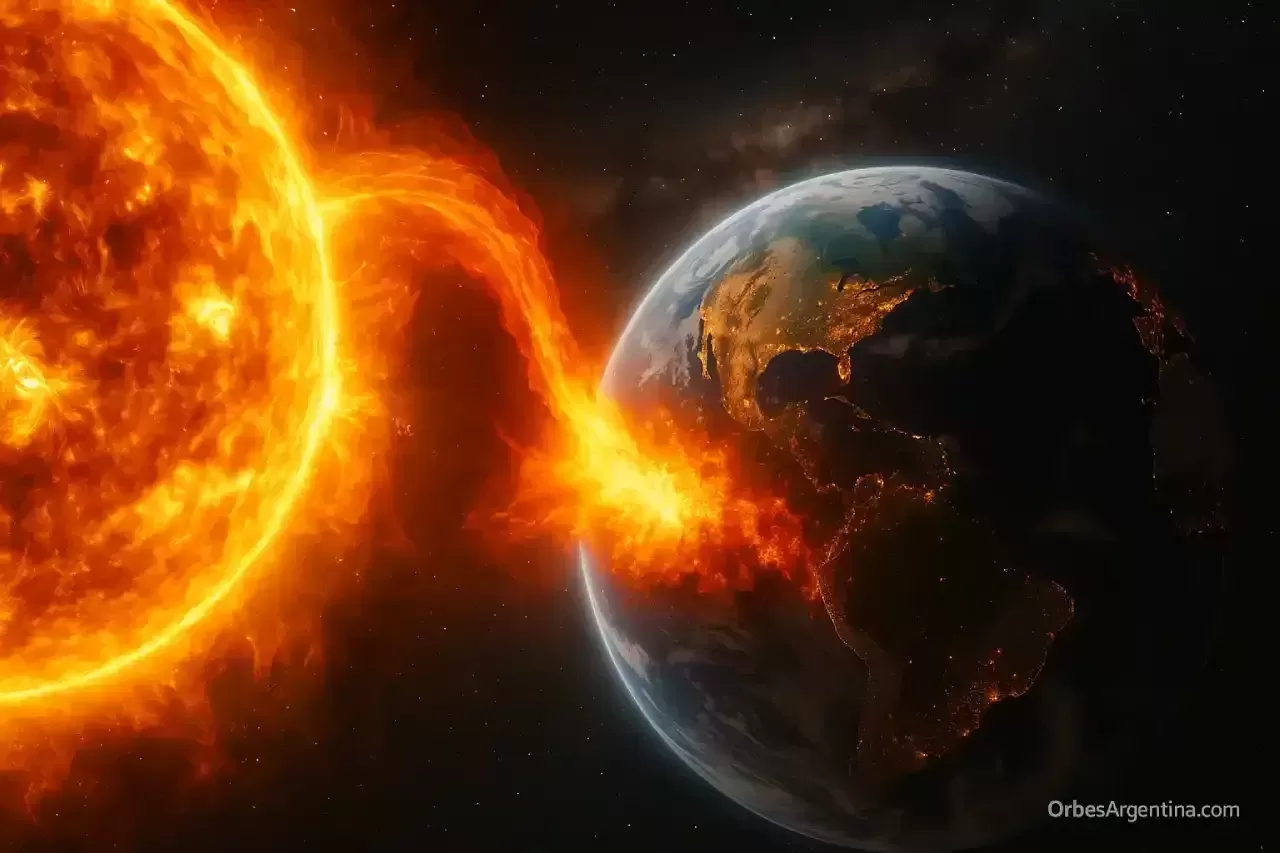











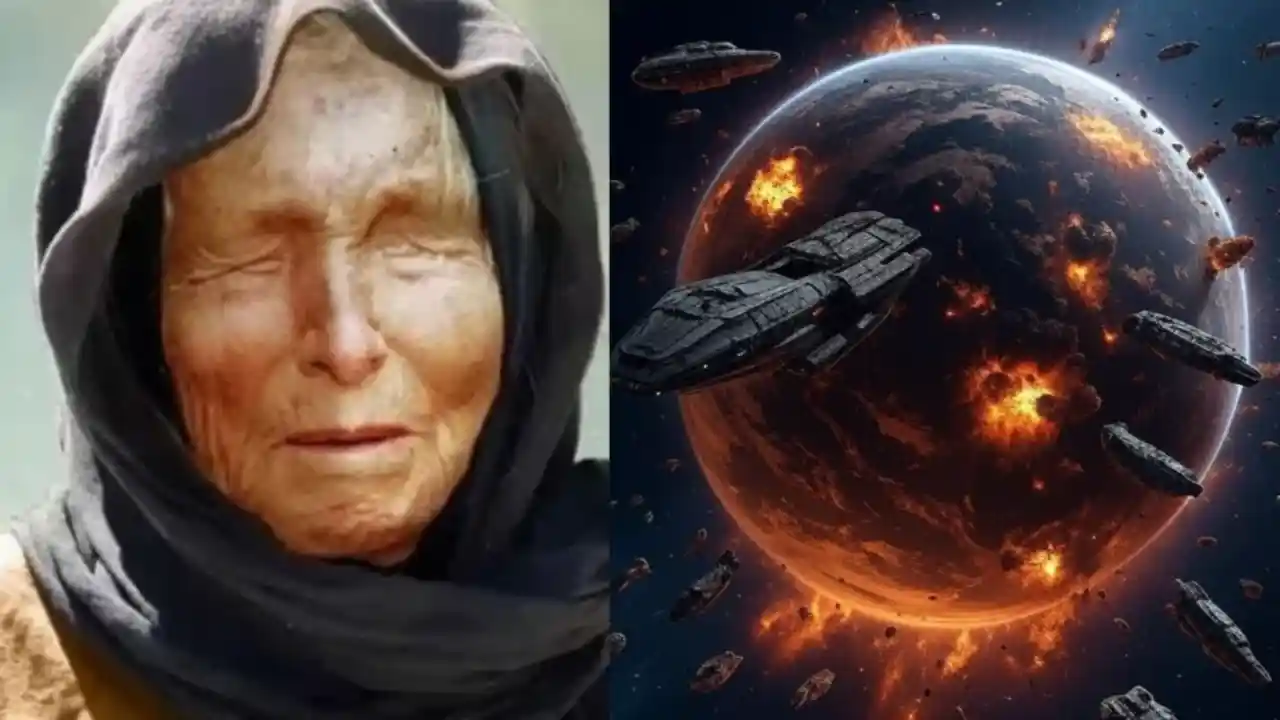





















Debe estar conectado para enviar un comentario.